PS合成一只穿童装的小黑狗教程
本教程主要是向的朋友介绍PS合成一只穿童装的小黑狗过程,教程最终合成出来的小狗很不错,难度不是很大,大家一起来学习吧!
先看效果图。

首先打开儿童的图片,1 2 3点击下载,用钢笔工具选出衣服和裤衩部分,转换为选区。

复制粘贴到宠物狗图片中。

ctrl+T右击水平翻转,稍微缩小一些,使衣物符合狗狗的身体大小。

我们看到衣服挡在狗狗左下巴前面了,添加蒙版,用黑色笔刷涂抹删除

上图中,狗狗右侧领子也需要处理一下,先用液化工具拖拉,使衣物到达耳朵周围,如果有不和谐的地方,用图章修理一下,效果如下。

为了更具有真实感,用加深工具加暗耳朵底部的衣物。

狗狗右肩上有一块阴影,是小孩头部投影产生的,我们处理一下,让它看上去比较顺眼。

做一椭圆选区,图像>调整>替换颜色。用吸管在肩膀部位点一下,可以用加号减号吸管增减选区,调节底部亮度值。
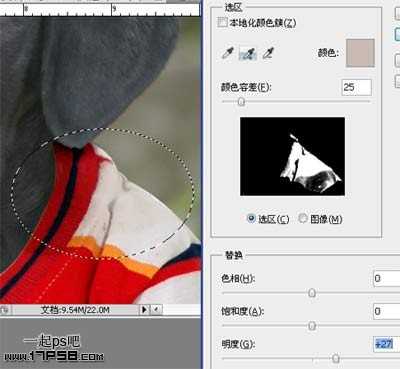
用修复画笔和图章工具处理一下颜色过渡,顺眼即可。

用钢笔工具将狗狗的一条腿选出。

Ctrl+J复制到新层,ctrl+T变换位置和形状,效果类似下图。

再次用液化命令处理狗狗的左腿附近部位,使衣物覆盖露出来的身体部分。

选择衣物层,添加蒙版,用笔刷把红圈部分涂抹删除,用液化命令把蓝框部分往底下拖拽

效果如下。

打开小孩的图片,用钢笔将小孩的脚和球选取。

复制粘贴到文档中,ctrl+T缩小并旋转一定角度,位置如下。

上图红框中有些部分是多余的,选择背景层,用图章工具覆盖掉。

继续用图章工具将红框内的一只腿涂抹掉。

选择背景层,用加深工具加暗袖口底部的胳膊和腿部分。

将小孩的右脚选取。

复制粘贴到文档中,ctrl+T缩放、摆好位置。

背景层用图章工具涂抹,将露出的部分覆盖掉,选择鞋层,用橡皮擦掉多余部分,底部建新层,添加个阴影

同样方法处理其它鞋子。

每个鞋底部都添加阴影,最后到网上搜一个头巾的图片,去除背景,放狗狗脑袋上,最终效果如下。

这篇教程是向的朋友介绍PS合成一只穿童装的小黑狗方法,教程很不错,希望对大家有所帮助!
下一篇:PS合成超酷的电影海报教程之《我,机器人》